„Windows 10“ nustatymų programa niekur nėra tokiagali būti „Control Panel“ programa. Daugelis šios programos nustatymų yra sutramdyti; galite pridėti „Bluetooth“ įrenginius, tvarkyti programas ir ištrinti UWP, pridėti vartotojo abonementus ir, be kita ko, pakeisti savo produkto raktą. Valdymo skydas leidžia padaryti daugiau, o pirmą kartą išleidus „Windows 10“, dauguma vartotojų kreipėsi į jį, užuot naudojęsi „Nustatymų“ programa. Šiuo metu „Nustatymų“ programa yra brandesnė ir naudojama dažniau. Jei pastebėsite, kad turite išjungti arba bent jau paslėpti nustatymus programoje „Nustatymai“, galite tai padaryti naudodami programą, vadinamą „Win10“ nustatymų blokatorius.
Slėpti nustatymus programoje „Nustatymai“
Atsisiųskite ir paleiskite „Win10“ nustatymų blokatorių. Programa gali atlikti du dalykus; paslėpti nustatymus ir juos išjungti. Mes tikrai nerekomenduojame išjungti nustatymų, nes tai gali ką nors sugadinti sistemoje „Windows 10“, tačiau paslėpti nustatymą yra gana nekenksminga.
Atidarę „Win10“ nustatymų blokatorių, atidarykiteišskleidžiamasis meniu ir pasirinkite, ką norite padaryti; paslėpti arba blokuoti nustatymų puslapius. Kadangi norime paslėpti nustatymus „Nustatymų“ programoje, pasirinkite parinktį 1: Slėpti puslapius.

Tai atvers antrą langą su kituišskleidžiamasis. Atidarykite šį išskleidžiamąjį meniu, kuriame bus pateiktas kiekvienas puslapis „Nustatymų“ programoje. Pasirinkite norimą paslėpti ir spustelėkite Pridėti prie sąrašo. Pakartokite tai visiems puslapiams, kuriuos norite paslėpti.
Puslapiai yra skirtukai, kuriuos rasite nustatymų grupėje, pvz., Nustatymų tinkinimo grupėje yra skirtukas Spalva, o „Win10“ nustatymų blokatorius tą skirtuką laiko „puslapiu“.
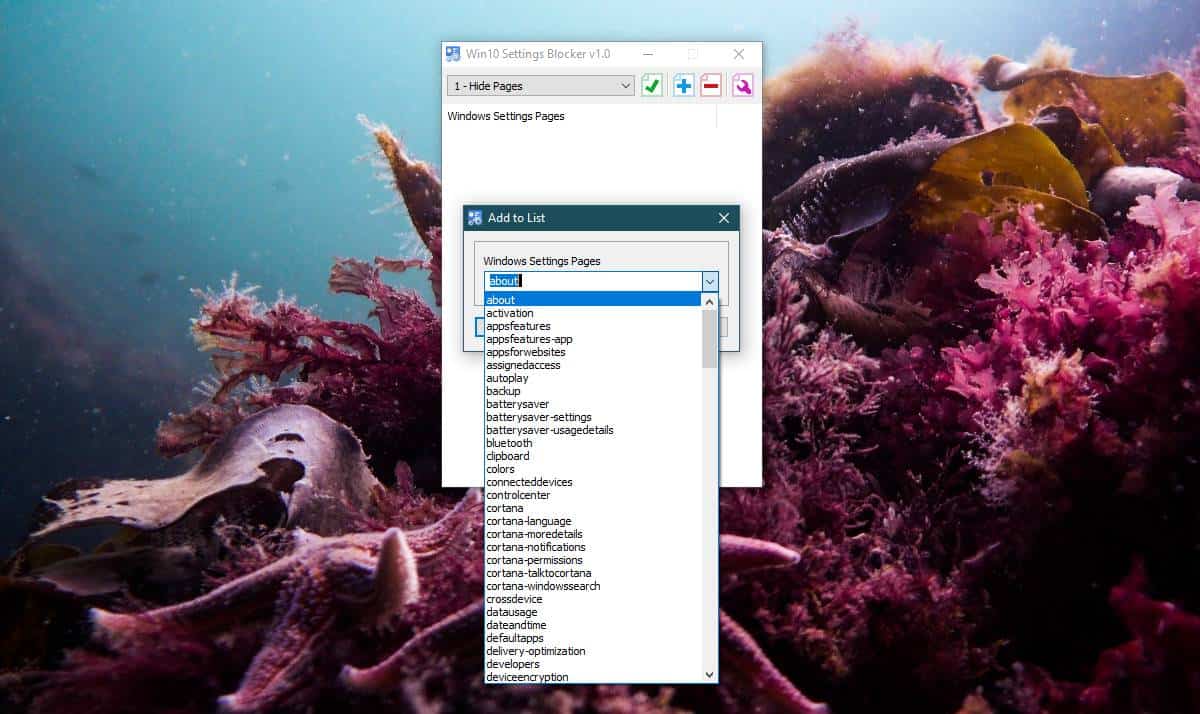
Pridėję visus puslapius, kuriuos norite paslėptiį sąrašą spustelėkite viršuje esantį žalią varnelės mygtuką, kad išsaugotumėte ir pritaikytumėte pakeitimą. Žemiau esančioje ekrano kopijoje galite pamatyti, kad „Spalvos“ skirtukas buvo paslėptas „Personalization“ nustatymų grupės nustatymų programoje.
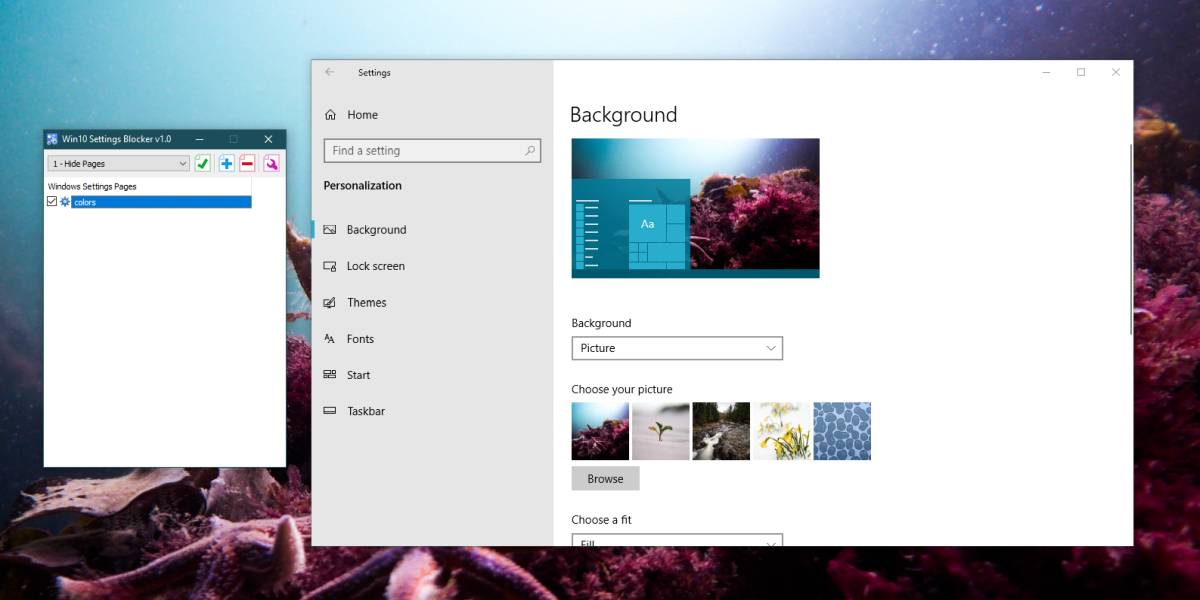
Jei kada norite atkurti nustatymą,neslėpdami ar užblokavę, tiesiog paleiskite programą dar kartą, pasirinkite elementą, kurį norite atkurti, ir spustelėkite raudoną minuso mygtuką programoje, kad pašalintumėte jį iš sąrašo. Redagavę puslapių sąrašą spustelėkite žalią varnelės mygtuką, kad pritaikytumėte pakeitimą.
Programa naudojasi pridėta funkcija„Windows 10 1709“, kur grupės strategija leidžia vartotojams paslėpti nustatymus programoje „Nustatymai“. Ne visi nori atsisakyti grupės politikos redaktoriaus, o namų vartotojai to neturi, todėl ši programa yra pakankamai gera alternatyva.












Komentarai